2025-08-31 10:16:03来源:sxtmmc 编辑:佚名
在axure设计中,利用下拉列表实现形状的切换是一个很实用的技巧。下面就来详细介绍一下具体的操作方法。
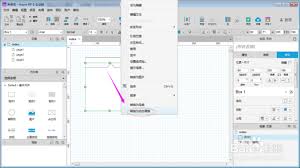
首先,创建一个下拉列表。在axure中,可以通过“部件”面板找到“下拉列表框”并拖放到设计界面。然后,为下拉列表添加选项,比如我们要实现圆形、方形、三角形三种形状的切换,就依次添加这三个选项。
接下来,准备好要切换形状的元件。例如,创建一个矩形代表方形,再绘制一个圆形和一个三角形。将这些形状元件都放置在合适的位置,但初始时只显示一个形状,比如方形。
然后,设置交互效果。选中下拉列表框,在“交互”面板中点击“新建交互”。选择“条件逻辑”,当选择下拉列表中的“圆形”选项时,设置显示圆形元件并隐藏方形元件;当选择“三角形”选项时,显示三角形元件并隐藏方形元件。
具体的设置步骤如下:
1. 点击“显示/隐藏”事件。
2. 选择“当前元件”为圆形(或三角形),设置显示动作。
3. 选择“当前元件”为方形,设置隐藏动作。
通过这样的设置,当在下拉列表中选择不同选项时,就能实现形状的切换效果。
在实际应用中,这种形状切换功能可以用于展示不同的布局示例、不同的图形元素等场景。比如在一个产品介绍原型中,通过下拉列表切换不同的界面布局形状,让用户更直观地了解产品在不同布局下的展示效果。
利用axure的下拉列表实现形状切换,能为原型设计增添更多的交互性和展示效果,让我们可以更灵活地呈现各种内容,为用户带来更好的体验。只要按照上述步骤进行操作,就能轻松实现形状在下拉列表控制下的切换。